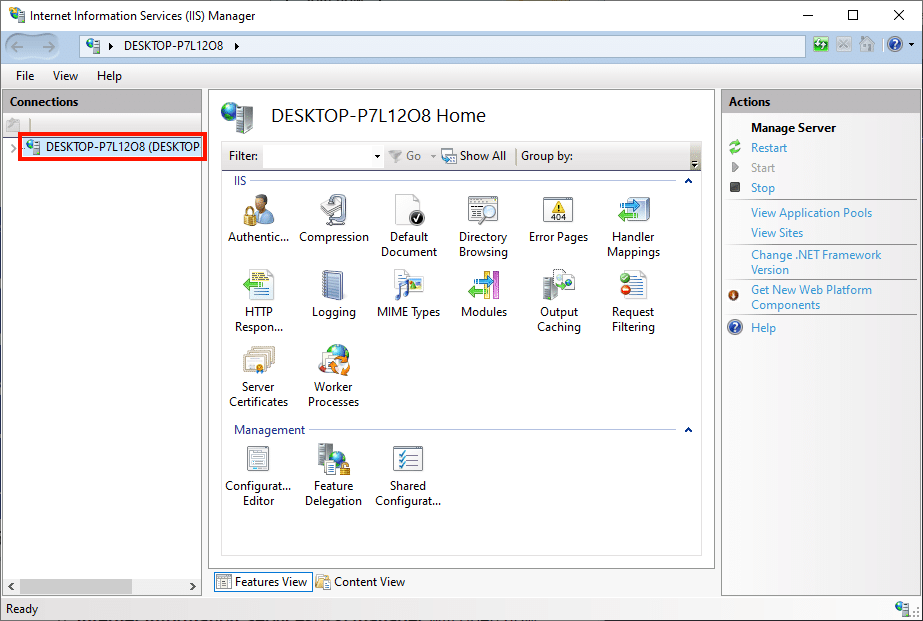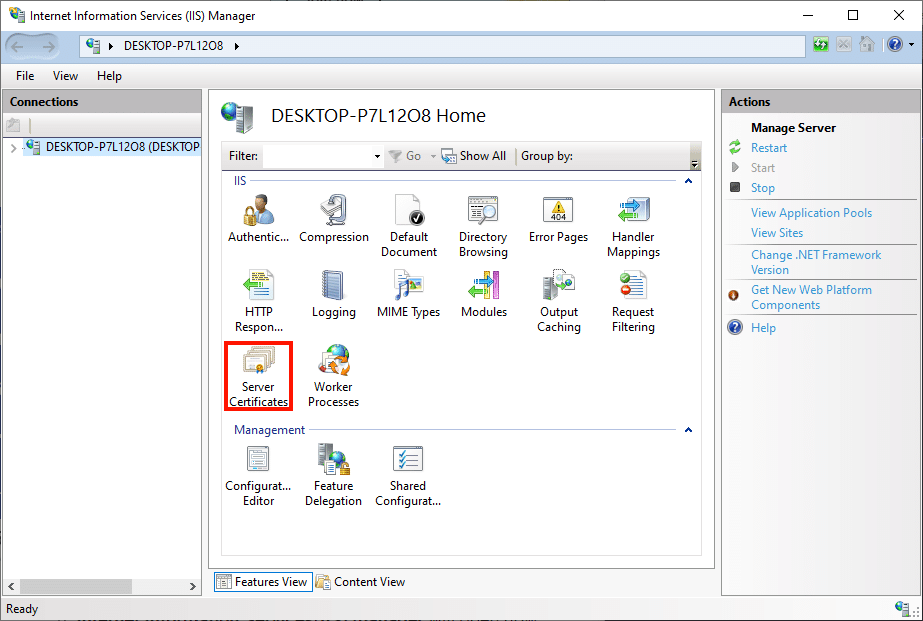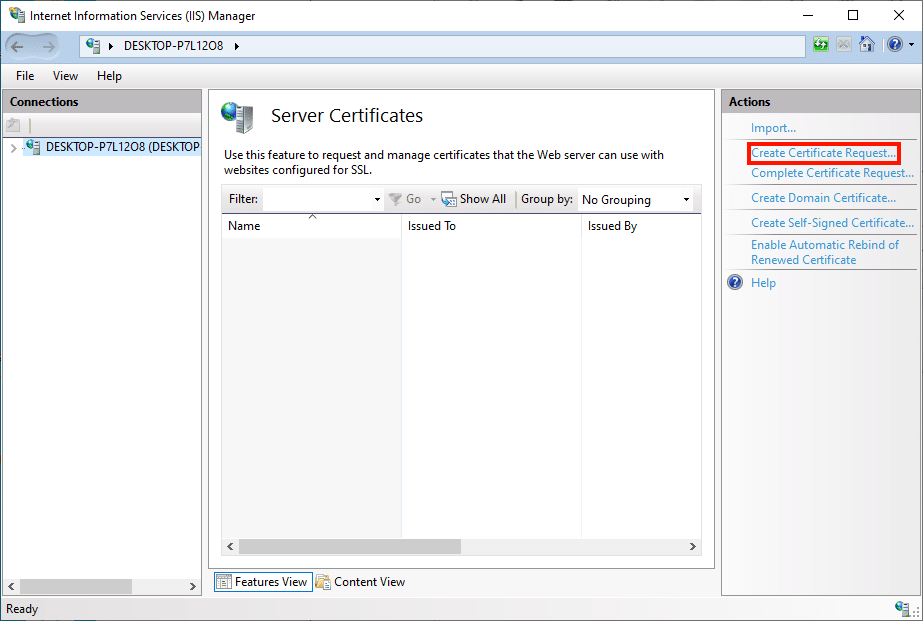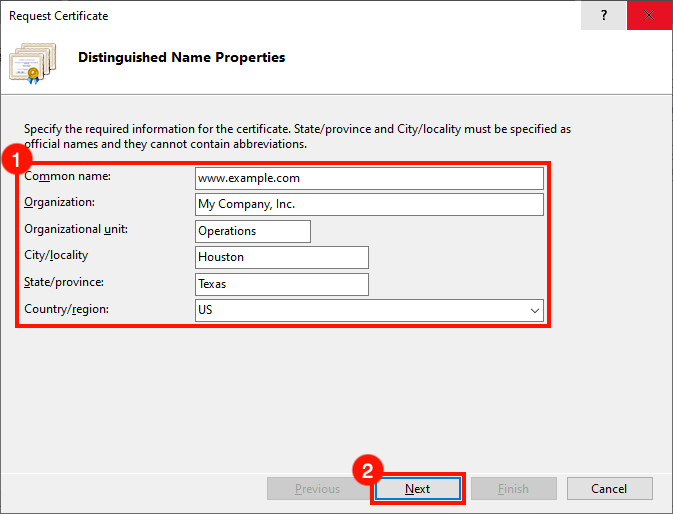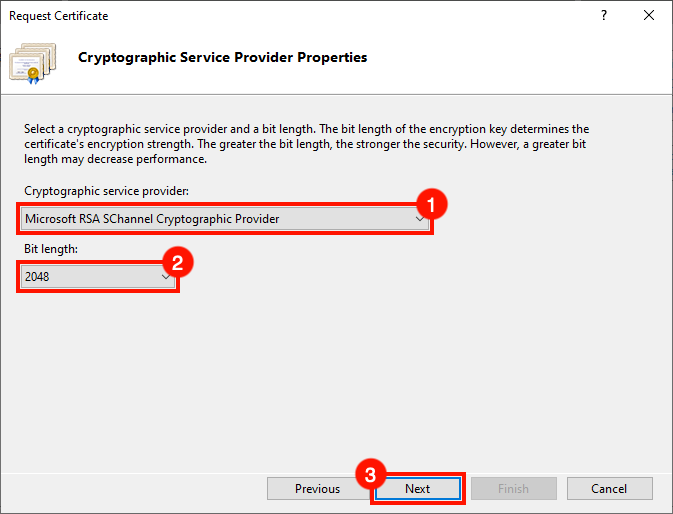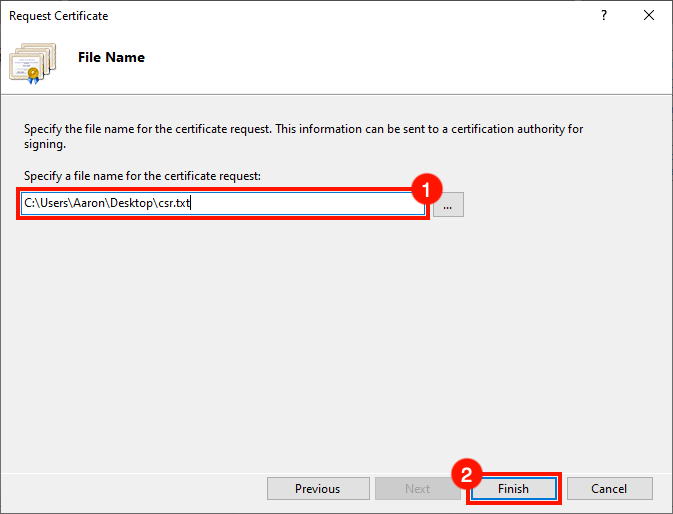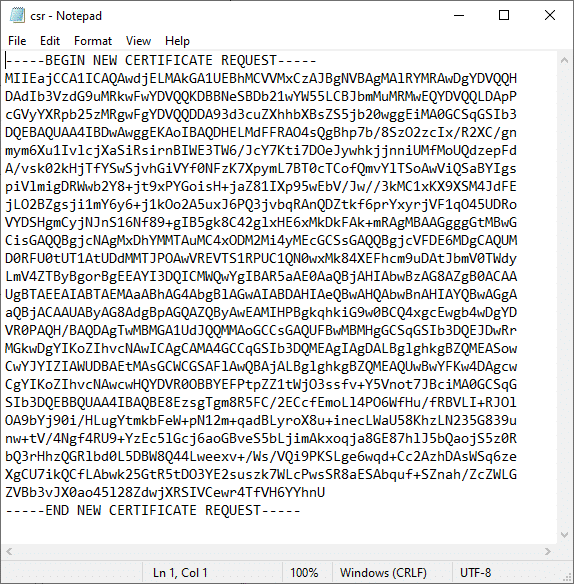Chcete-li získat další užitečné návody a nejnovější zprávy o kybernetické bezpečnosti, přihlaste se k odběru zpravodaje SSL.com zde:
Potřebný čas: 30 minut
Tento postup vás provede generováním žádosti o podpis certifikátu (CSR) ve IIS. Tyto postupy byly testovány ve Windows 10 na IIS 10, ale budou fungovat i ve IIS 7.xa 8.x.
- Spusťte Správce IIS.
Home IIS Manager. Jeden rychlý způsob, jak toho dosáhnout, je otevřením Běh příkaz a poté zadejte
inetmgra kliknutím na tlačítko OK . - Vyberte server.
Vyberte server v Připojení na levé straně okna.
- Otevřete certifikáty serveru.
Poklepejte Server Certifikáty ikona, která se nachází pod ikonou IIS ve středním podokně okna.
- Klikněte na „Vytvořit žádost o certifikát“.
Klepněte na tlačítko Vytvořit žádost o certifikát ... odkaz, v Akce na pravé straně okna.
- Zadejte vlastnosti rozlišujícího názvu.
Projekt Vyžádejte si certifikát otevře se průvodce. Vyplňte Vlastnosti rozlišujícího názvu formulář s následujícími informacemi:
• Běžné jméno: Název hostitele, který bude certifikát používat. Toto je obvykle a plně kvalifikovaný název domény, jakowww.mydomain.comnebostore.mydomain.com. Můžete také použít zástupný znak*.mydomain.com.
• Organizace: Právní název vaší společnosti nebo organizace.
• Město / lokalita: Město, ve kterém se nachází vaše společnost.
• Stát / provincie: Stav, ve kterém se nachází vaše společnost.
• Země / region: Prosím, použijte dvoumístná zkratka pro vaši zemi.
Po dokončení vyplňování formuláře klikněte na ikonu další . - Nastavte vlastnosti poskytovatele kryptografických služeb.
Dále nastavte Vlastnosti poskytovatele kryptografických služeb. Pomocí rozevírací nabídky vyberte
Microsoft RSA SChannel Cryptographic Providerjako poskytovatel kryptografických služeb, a kousek délky2048(pokud nemáte důvod je nastavit na jiné hodnoty). Po dokončení klikněte na ikonu další . - Vytvořte název souboru a dokončete.
Vytvořte název souboru CSR, poté klepněte na tlačítko úprava .
- Další kroky.
Skončili jste! Otevři CSR v textovém editoru, když jste připraveni jej odeslat k podpisu na SSL.com. Pokyny k odeslání souboru CSR na SSL.com, přečtěte si prosím naši Průvodce po CSR podání. Až budete připraveni nainstalovat svůj certifikát, podívejte se na tyto návody instalace a vazba ve IIS.
Další kroky
Další informace o instalaci certifikátu ve službě IIS 10 čtěte zde. Pro informace o vázání, čtěte zde.